Le mode Exchange en cache est une fonctionnalité d’Outlook qui fonctionne avec les boîtes aux lettres d’Office 365 et de Microsoft Exchange Server. Elle permet aux utilisateurs d’Outlook d’accéder à leurs comptes et de les utiliser lorsque l’internet n’est pas fiable, lent ou disponible. Les éléments de messagerie tels que les courriels, les contacts, les pièces jointes, les notes, les entrées de calendrier, etc. sont mis en cache et stockés localement dans un fichier Outlook OST (Offline Storage Table).
Les modifications effectuées hors ligne sont enregistrées dans le fichier OST et synchronisées avec le serveur Exchange lorsque le système est mis en ligne ou se connecte au serveur Exchange. Par défaut, 12 mois de données de votre boîte aux lettres sont stockés dans le cache local. Vous pouvez toutefois modifier ce paramètre et contrôler le nombre de courriels qu’Outlook peut conserver hors ligne.
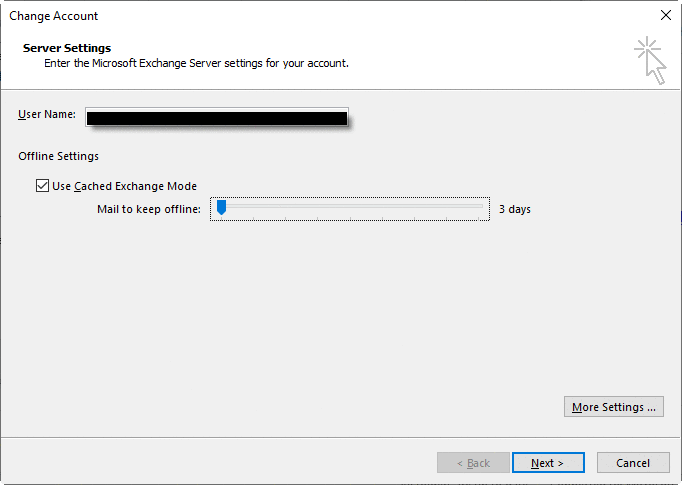
Le mode Exchange en cache est le mode par défaut et recommandé lors de l’ajout et de la configuration d’un compte Office 365 ou Exchange Server. Toutefois, vous pouvez activer ou désactiver le mode Exchange mis en cache en fonction de vos préférences pour Office 365 ou Exchange et passer au mode en ligne.
Raisons de la désactivation du mode d’échange en cache
Il peut y avoir plusieurs raisons de désactiver le mode d’échange en cache. Les raisons les plus courantes sont énumérées ci-dessous :
1. Taille importante du fichier OST : En mode Exchange mis en cache, Outlook stocke les données de la boîte aux lettres dans un fichier OST, et ce fichier peut devenir très volumineux avec le temps. Un fichier OST volumineux peut affecter les performances d’Outlook.
2. téléchargement de données à partir de boîtes aux lettres partagées : Si les dossiers partagés sont activés, des données de boîtes aux lettres supplémentaires sont téléchargées dans le fichier OST. Cela augmente la taille du fichier et peut entraîner des retards de performance dans Outlook.
3. les retards et les erreurs de synchronisation : Outlook met parfois du temps à se synchroniser avec le serveur Exchange. Cela peut entraîner des retards lors de l’envoi ou de la réception de nouveaux courriels.
4. erreur lors de l’envoi/la réception : Il arrive que des messages d’erreur se produisent lors de l’envoi ou de la réception de courriels. Vous pouvez désactiver le mode Exchange en cache dans Outlook pour corriger les erreurs de synchronisation et certains problèmes courants d’Outlook, tels que les erreurs d’envoi/réception.
Désactiver le mode d’échange en cache dans Outlook
Nous avons décrit ci-dessous les étapes pour désactiver le mode Exchange en cache dans les versions Microsoft 365, Outlook 2007, 2010, 2013, 2016 et 2019.
Remarque : le mode de mise en cache Exchange peut ne pas être disponible dans votre Outlook si l’administrateur a désactivé cette fonction, si les services de terminal Windows sont installés sur Windows Server ou si vous n’utilisez pas de compte Exchange, Office 365 ou Outlook.com dans Outlook.
Étapes pour désactiver le mode Exchange en cache dans Outlook 2013, 2016, 2019 ou Microsoft 365.
Pour désactiver le mode Exchange hors ligne ou en cache dans Outlook 2013 et versions ultérieures, procédez comme suit :
- Naviguez vers Fichier > Paramètres du compte > Paramètres du compte.
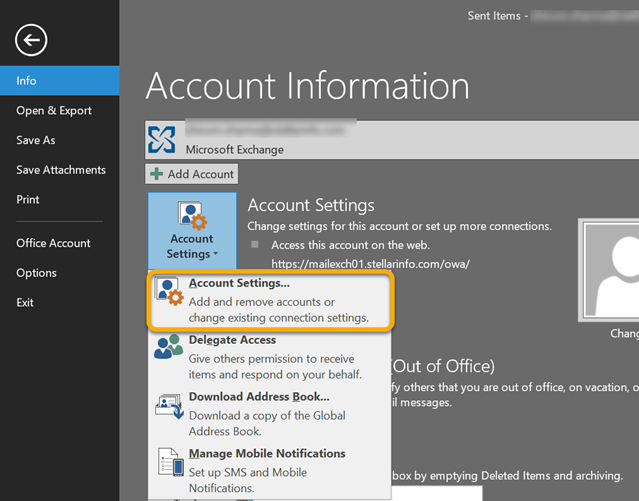
- Sélectionnez le profil Exchange ou Microsoft 365 dans l’onglet Courrier électronique et cliquez sur Modifier.
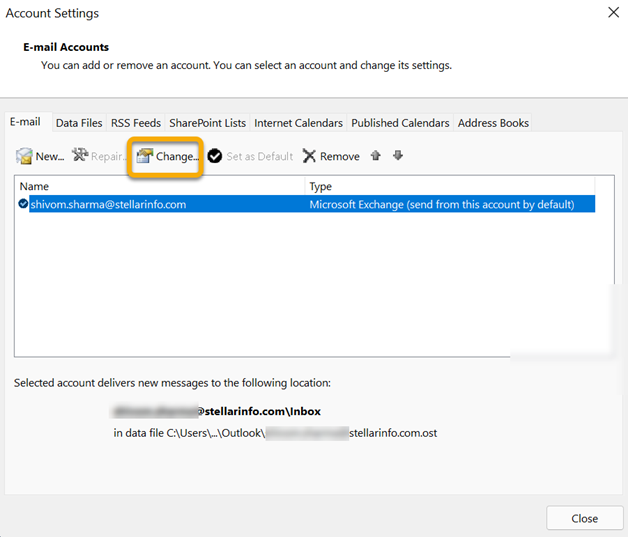
- Désactivez la case à cocher Utiliser le mode d’échange mis en cache sous Paramètres hors ligne pour désactiver le mode d’échange mis en cache dans Outlook 2013, 2016 ou 2019. Cliquez ensuite sur Suivant, puis sur Terminer.
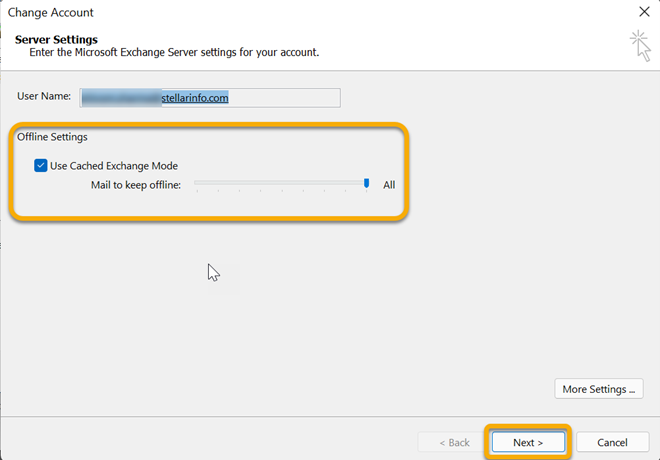
- Quittez Outlook et redémarrez-le pour que les modifications soient prises en compte.
Étapes pour désactiver le mode Exchange en cache dans Outlook 2010
- Cliquez sur Fichier > Paramètres du compte > Paramètres du compte.
- Sélectionnez le compte Exchange sous l’onglet Courriel et cliquez sur Modifier.
- Désactivez la case à cocher Utiliser le mode Exchange mis en cache sous Microsoft Exchange Server pour désactiver le mode Exchange mis en cache dans Outlook 2010.
- Redémarrez Microsoft Outlook pour que les modifications soient prises en compte.
Étapes pour désactiver le mode Exchange en cache dans Outlook 2007
- Cliquez sur Paramètres du compte.
- Sélectionnez le compte Exchange sous l’onglet Email et cliquez sur Modifier.
- Désactivez la case à cocher Utiliser le mode Exchange mis en cache sous Microsoft Exchange Server pour désactiver le mode Exchange mis en cache dans Outlook 2007.
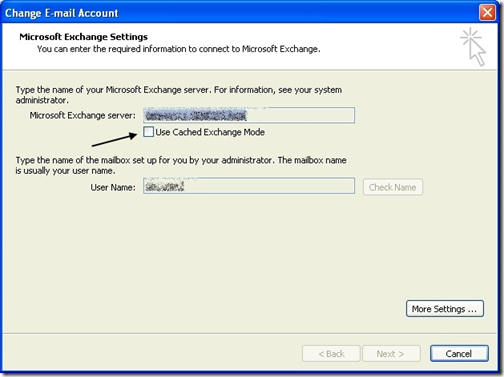
- Redémarrez Outlook 2007 pour que les modifications soient prises en compte.
Remarque : Si le mode Échange en cache est grisé, vous pouvez d’abord résoudre le problème, puis effectuer les étapes ci-dessus.
Désactiver le mode d’échange en cache avec la stratégie de groupe
Pour activer ou désactiver des fonctionnalités d’Outlook telles que le mode Exchange en cache via la stratégie de groupe, les administrateurs doivent télécharger les fichiers ADM (ADM, ADMX/ADML) et Office Customisation Tool (OPAX/OPAL) pour Microsoft Office.
Selon l’édition ou la version d’Outlook utilisée dans votre entreprise, vous pouvez télécharger le modèle correspondant via les liens suivants :
Une fois que vous avez téléchargé le modèle requis, suivez les étapes ci-dessous pour désactiver le mode Exchange mis en cache via la stratégie de groupe (GPO) :
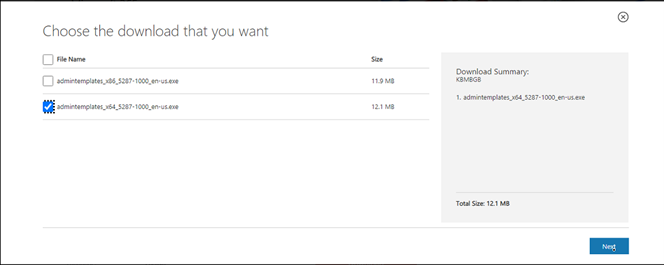
Etape 1 : Lancez le fichier modèle téléchargé (exécutable). Acceptez les conditions de la licence et cliquez sur Suivant.
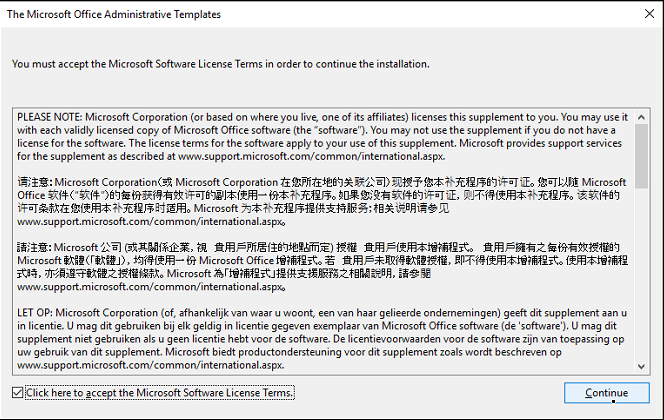
Étape 2 : sélectionnez un dossier, de préférence sur le bureau, et cliquez sur OK. Par exemple, nous avons créé un nouveau dossier appelé GPO Office 2019.
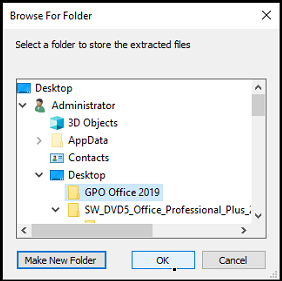
Étape 3 : Allez dans le nouveau dossier (GPO Office 2019) et localisez les fichiers et dossiers extraits – admin, admx et un fichier XLS.
Étape 4 : Ouvrez le dossier admx et copiez tous les fichiers outlkxx.admx.
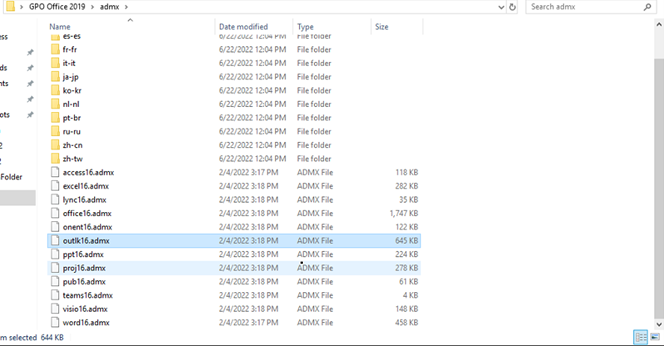
Étape 5 : Ouvrez l’explorateur de fichiers et naviguez jusqu’à C:\NWindows\NPolicyDefinitions. Insérez les fichiers .admx.
Étape 6 : Retournez dans le dossier extrait et copiez les fichiers adml à partir de admx\en-us\ (pour l’anglais) ou d’un autre dossier en fonction de votre langue.
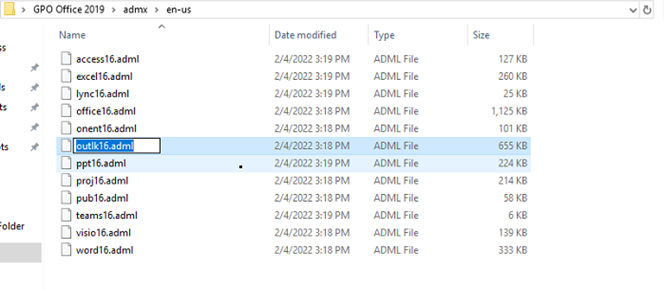
Étape 7 : Collez les fichiers outlkxx.adml dans C:\NWindows\NPolicyDefinitions\Nou dans le dossier à partir duquel vous avez copié les fichiers .adml.
Étape 8 : Appuyez sur la touche Windows, recherchez et ouvrez la console de gestion des stratégies de groupe.
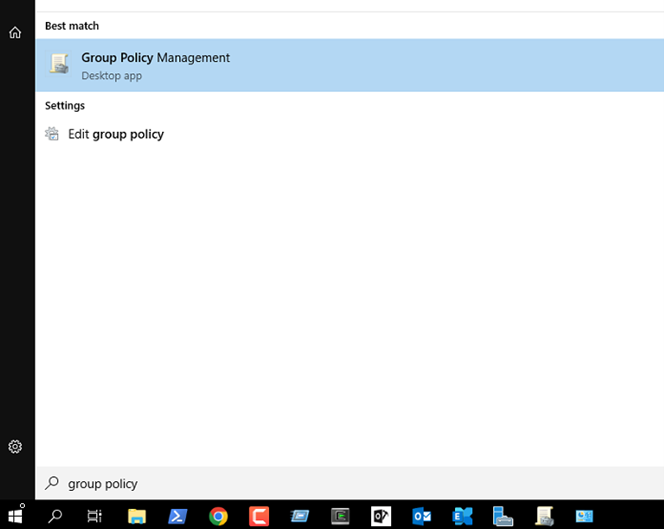
Étape 9 : Cliquez avec le bouton droit de la souris sur les modèles administratifs sous Configuration de l’utilisateur ou sur le groupe de sécurité auquel vous souhaitez appliquer la stratégie de groupe et sélectionnez “Créer une GPO dans ce domaine et la lier ici….”.
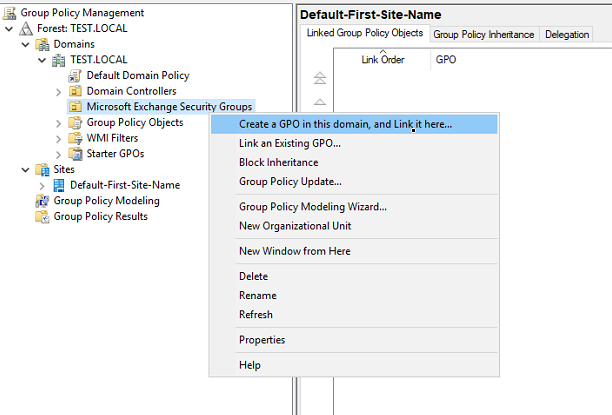
Étape 10 : Entrez le nom de la GPO, par exemple Désactiver le mode d’échange en cache, et cliquez sur OK.
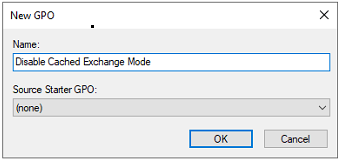
Étape 11 : Cliquez avec le bouton droit de la souris sur la stratégie Désactiver le mode d’échange en cache et sélectionnez Modifier.
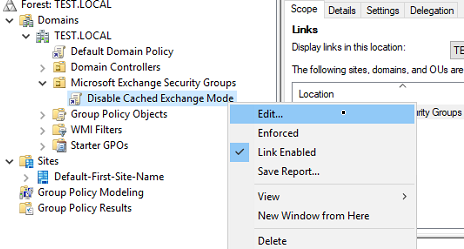
Étape 12 : Allez dans Configuration de l’utilisateur > Modèles d’administration > Microsoft Outlook 20xx (selon la version) > Paramètres du compte > Exchange > Mode Exchange en cache.
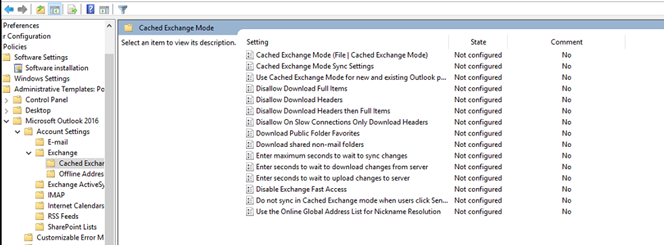
Étape 13 : Recherchez Synchronisation du mode d’Exchange en cache Paramètres et double-cliquez dessus. Sélectionnez l’option Désactivé dans les paramètres.
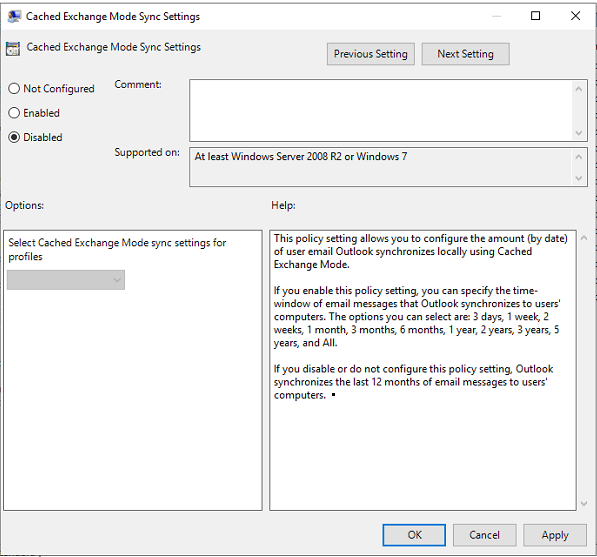
Étape 14 : Cliquez sur Appliquer > OK.
Le mode Exchange en cache est désactivé pour tous les utilisateurs connectés à votre domaine. Les utilisateurs doivent se déconnecter et se reconnecter pour que les changements prennent effet. La stratégie prend effet immédiatement et empêche Outlook de créer des fichiers OST.
Dorénavant, Outlook ne sera lancé qu’en mode en ligne et nécessitera une connexion réseau stable avec le serveur de la boîte aux lettres pour fonctionner correctement. Toutes les modifications apportées sont immédiatement mises à jour dans la boîte aux lettres.
Cependant, veuillez noter que si vous avez désactivé le mode Cached Exchange, Outlook se déconnectera du cache local (fichier OST) et connectera votre compte directement au serveur. Cela signifie que vous n’avez plus accès aux données du fichier OST puisqu’il est orphelin. Si vous souhaitez extraire les mails du fichier OST orphelin, vous pouvez utiliser Stellar Converter for OST. Cet outil de avancé OST en conversion d’ PST extrait les éléments de la boîte aux lettres, tels que les courriels avec pièces jointes, les carnets d’adresses et les entrées de calendrier, du fichier OST orphelin et les enregistre dans un fichier PST. Vous pouvez également exporter les éléments du fichier OST directement vers un serveur Exchange actif ou Office 365.
Conclusion
En mode Exchange en cache, Outlook stocke une copie locale de la boîte aux lettres de l’utilisateur et de son carnet d’adresses en ligne (OAB) afin de fournir un accès transparent même lorsque vous êtes hors ligne. Il peut arriver que des problèmes de performances amènent les utilisateurs à désactiver cette fonctionnalité en raison d’une vitesse trop lente ou d’un espace de stockage limité, car le cache local est environ 50 à 80 % plus volumineux que la boîte aux lettres réelle du serveur. Cela peut également entraîner des erreurs d’intégrité et de synchronisation qui vous empêchent d’accéder aux messages contenus dans les fichiers OST. Dans de tels cas, convertissez le fichier OST inaccessible en PST à l’aide de Stellar Converter for OST.